Spis treści
Istnieje kilka sposobów zapisywania filmów w postaci plików. Niektóre popularne typy plików to MOV, FLV i WVM. Najpopularniejszym typem pliku wideo jest an MP4 Niezależnie od tego, do jakiego pliku chcesz eksportować, jest to prosty proces z DaVinci Resolve.
Nazywam się Nathan Menser, jestem pisarzem, filmowcem i aktorem scenicznym. Eksportuję filmy od ponad 6 lat, więc jestem bardzo dobrze zaznajomiony z procesem eksportu filmu w DaVinci Resolve.
W tym artykule będę wyjaśniał, jak wyeksportować swój projekt jako MP4 w DaVinci Resolve.
Eksportowanie do MP4 w DaVinci Resolve: krok po kroku
Krok 1 : Uruchom program DaVinci Resolve W poziomym pasku menu u dołu ekranu wybierz. Dostarczać To opcja na prawo od przodu.

Spowoduje to otwarcie menu po lewej stronie ekranu. Będziesz miał również możliwość przejrzenia swojego wideo na osi czasu. Sprawdź dwukrotnie, czy jesteś zadowolony ze swojego produktu.
Krok 2 : W lewym górnym rogu menu kliknij Eksport niestandardowy .
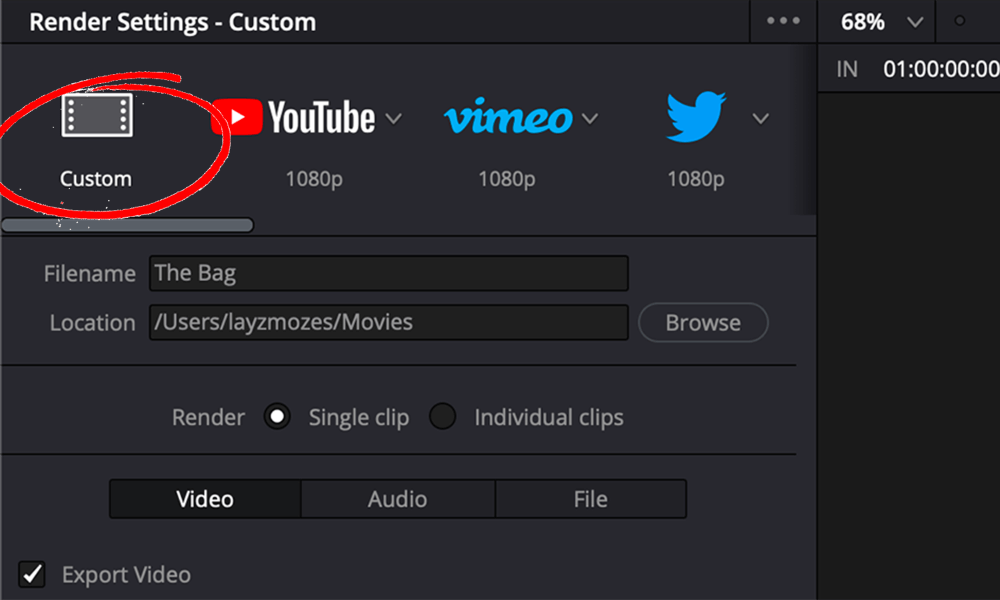
Krok 3 : Wpisz nazwę pliku. Zazwyczaj redaktorzy umieszczają tutaj tytuł gotowego produktu.
Krok 4 : Możesz również wybrać miejsce, w którym chcesz zapisać plik. kliknij Przeglądaj u boku Lokalizacja Otworzy to menadżera plików i pozwoli Ci wybrać dokładnie to, czego potrzebujesz. zapisany plik .
Krok 5 : Poniżej Lokalizacja Istnieją 3 opcje dotyczące sposobu załadowania filmu. Wybierz Render , co jest zazwyczaj opcją domyślną.
Krok 6 Upewnij się, że Eksportuj wideo pole jest zaznaczone.
Krok 7 : Aby zmienić typ pliku, przejdź do opcji zatytułowanej Format Pojawi się rozwijane menu z kilkoma różnymi typami plików, takimi jak DCP i DPX. Aby zapisać plik jako MP4 , wybierz opcję "MP4" z rozwijanego menu.
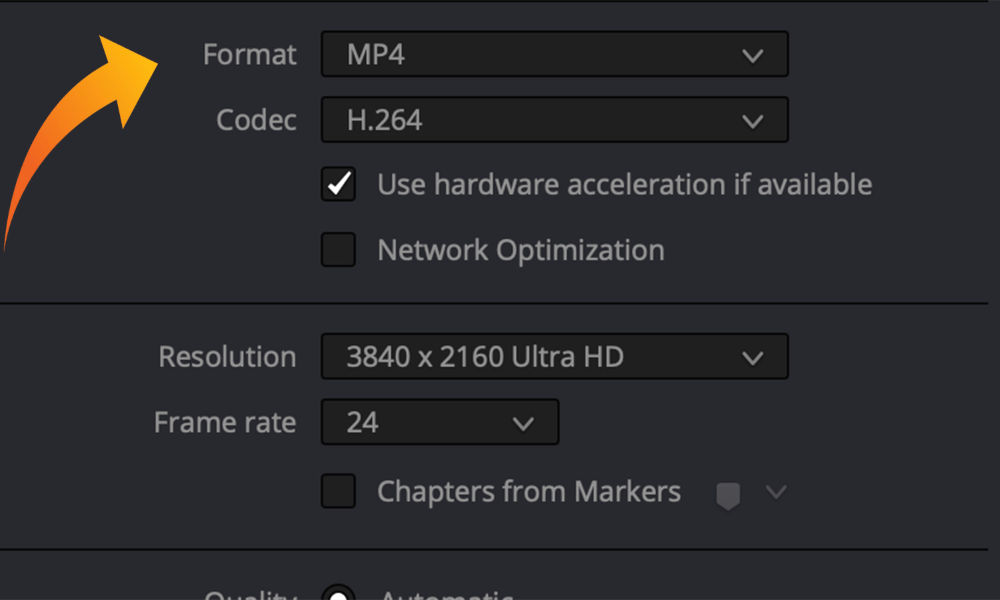
Poniżej znajduje się kilka innych opcji, z których korzystają zaawansowani edytorzy podczas eksportu filmów. Na potrzeby tego poradnika i typowego eksportu pliku DaVinci Resolve, pozostaw wszystkie te ustawienia na ich domyślnych opcjach.
Krok 8 : Na dole całego menu znajduje się opcja o nazwie. Dodaj do kolejki renderowania Twoje wideo pojawi się w prawym górnym rogu ekranu. Na środku ekranu po prawej stronie kliknij Renderuj wszystko Pozostaw komputerowi kilka minut na przetworzenie żądania.
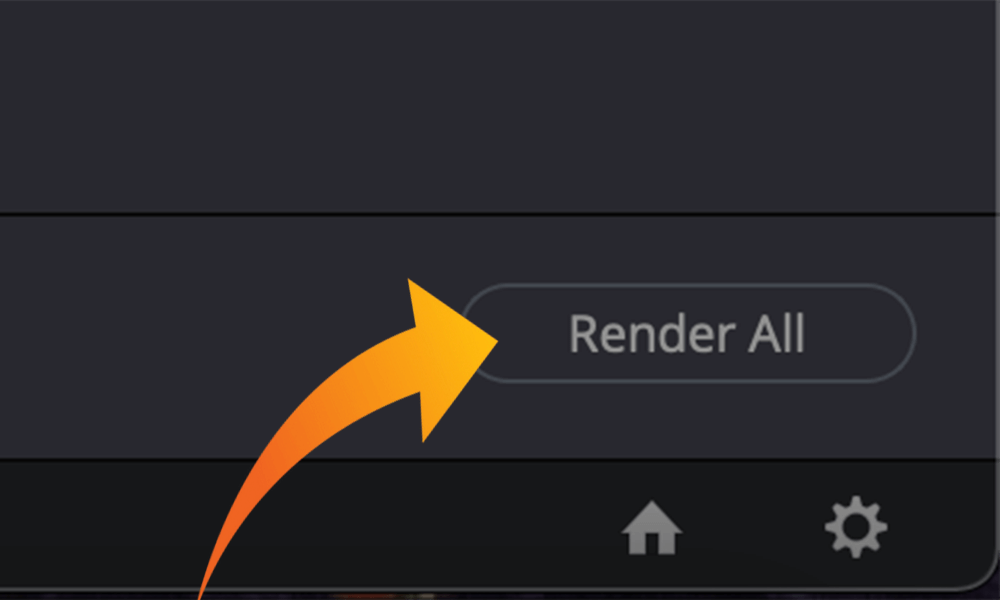
To jest to, zrobione!
Wniosek
Eksportowanie projektu do MP4 w DaVinci Resolve jest naprawdę proste! Dzięki kompleksowej stronie eksportu i prostym opcjom, możesz rozpocząć renderowanie w ciągu kilku sekund.
Istnieją różne formaty i kodeki, do których można eksportować. Jeśli chcesz je zmienić, możesz to zrobić, klikając menu rozwijane odpowiedniego ustawienia, które chcesz zmienić. Pamiętaj, że mp4 jest akceptowalny dla większości formatów i platform , co czyni go najbardziej uniwersalnym.
Jeśli ten artykuł dał ci jakąś wartość, daj mi znać, upuszczając linię w komentarzach. Podczas gdy jesteś tam na dole daj mi znać, jakie inne tematy związane z filmowaniem i edycją wideo chciałbyś usłyszeć o następnym, informacje zwrotne na temat tego, jak to zrobiłem, są również doceniane.

